Docker | 超全的环境配置教程,以及问题解决
环境准备
文档非常用心🌹
我的服务器是 centos 7 环境
如果CentOS系统内核低于3.10,可以升级软件包及内核,通过 yum update 升级
Linux系统分为两种:
RedHat系列:Redhat、Centos、Fedora等
Debian系列:Debian、Ubuntu等
RedHat系列的包管理工具是
yumDebian系列的包管理工具是
apt-get
- 查看系统版本:
cat /proc/version
Linux version 3.10.0-1062.1.2.el7.x86_64 (mockbuild@kbuilder.bsys.centos.org) (gcc version 4.8.5 20150623 (Red Hat 4.8.5-39) (GCC) ) #1 SMP Mon Sep 30 14:19:46 UTC 2019
我的系统是
Red hat, 所以使用的包管理工具是yum
- 查看系统内核
uname -r // 查看系统内核
3.10.0-1062.1.2.el7.x86_64
- 查看系统配置
cat /etc/os-release // 查看系统配置
NAME="CentOS Linux"
VERSION="7 (Core)"
ID="centos"
ID_LIKE="rhel fedora"
VERSION_ID="7"
PRETTY_NAME="CentOS Linux 7 (Core)"
ANSI_COLOR="0;31"
CPE_NAME="cpe:/o:centos:centos:7"
HOME_URL="https://www.centos.org/"
BUG_REPORT_URL="https://bugs.centos.org/"
CENTOS_MANTISBT_PROJECT="CentOS-7"
CENTOS_MANTISBT_PROJECT_VERSION="7"
REDHAT_SUPPORT_PRODUCT="centos"
REDHAT_SUPPORT_PRODUCT_VERSION="7"

文档传送门:https://docs.docker.com/engine/install/centos/
安装并运行一个hello-world
步骤
1、卸载旧版本
yum remove docker \
docker-client \
docker-client-latest \
docker-common \
docker-latest \
docker-latest-logrotate \
docker-logrotate \
docker-engine
2、需要的安装包
yum install -y yum-utils
3、设置镜像仓库
yum-config-manager \
--add-repo \
https://download.docker.com/linux/centos/docker-ce.repo // 默认是国外的
http://mirrors.aliyun.com/docker-ce/linux/centos/docker-ce.repo // 阿里云镜像地址
4、更新yum软件包索引
yum makecache fast
5、安装docker相关的内容
-
docker-ce社区版 -
ee企业版
yum install docker-ce docker-ce-cli containerd.io
6、配置阿里云镜像加速
登录阿里云,找到容器镜像服务,找到自己的镜像加速器
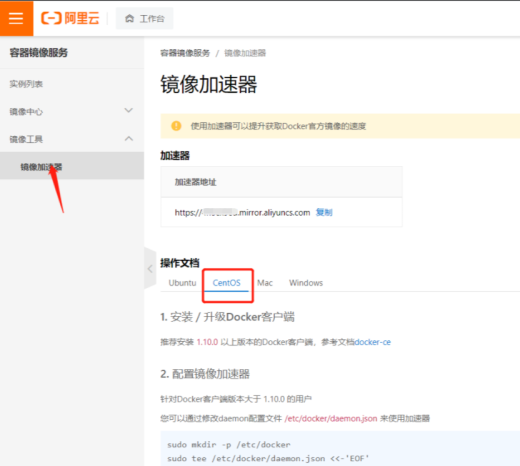
配置步骤如下👇
# 1
sudo mkdir -p /etc/docker
# 2 编写配置文件
sudo tee /etc/docker/daemon.json <<-'EOF'
{
"registry-mirrors": ["https://xxxx.mirror.aliyuncs.com"]
}
EOF
# 3 重新加载配置
sudo systemctl daemon-reload
# 4 启动
sudo systemctl restart docker
7、重新加载配置文件
systemctl daemon-reload
8、启动
systemctl start docker
9、查看是否启动成功
docker version

10、hello-world
- 直接运行
run命令
docker run hello-world
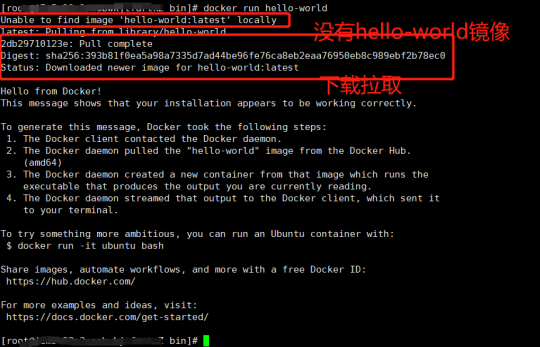
run命令工作流程图解
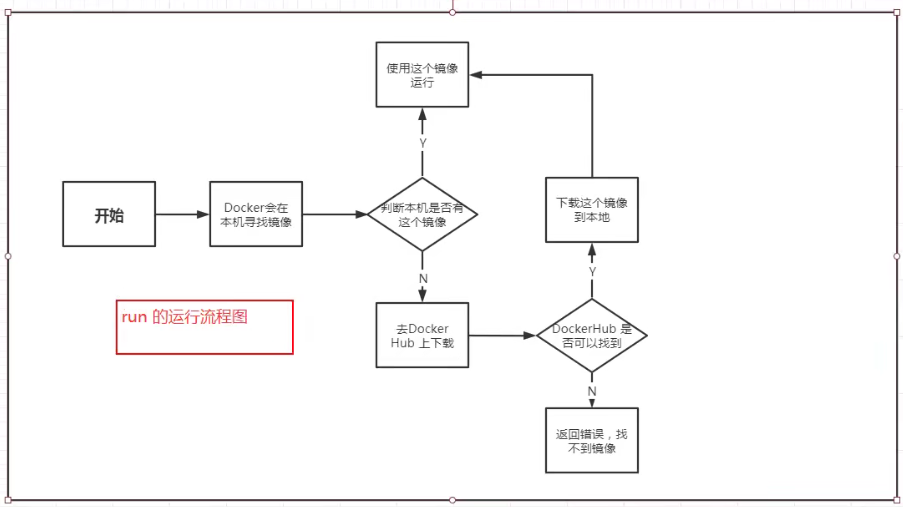
11、查看下载的hello-world镜像
docker images

卸载docker
# 1. 卸载依赖
yum remove docker-ce docker-ce-cli containerd.io
# 2. 删除目录
rm -rf /var/lib/docker
rm -rf /var/lib/containerd
问题汇总
docker 启动报错
Job for docker.service failed because the control process exited with error code. See "systemctl status docker.service" and "journalctl -xe" for details.
修改/usr/lib/systemd/system/docker.service

- 错误原因:
docker的socket配置出现了冲突,docker在运行时的启动入口文件为:/lib/systemd/system/docker.service,我们在配置镜像加速之后又添加了一个守护进程文件:/etc/docker/daemon.json,两个文件对host进行了配置,发生冲突。
- 查看报错详情
journalctl -xe
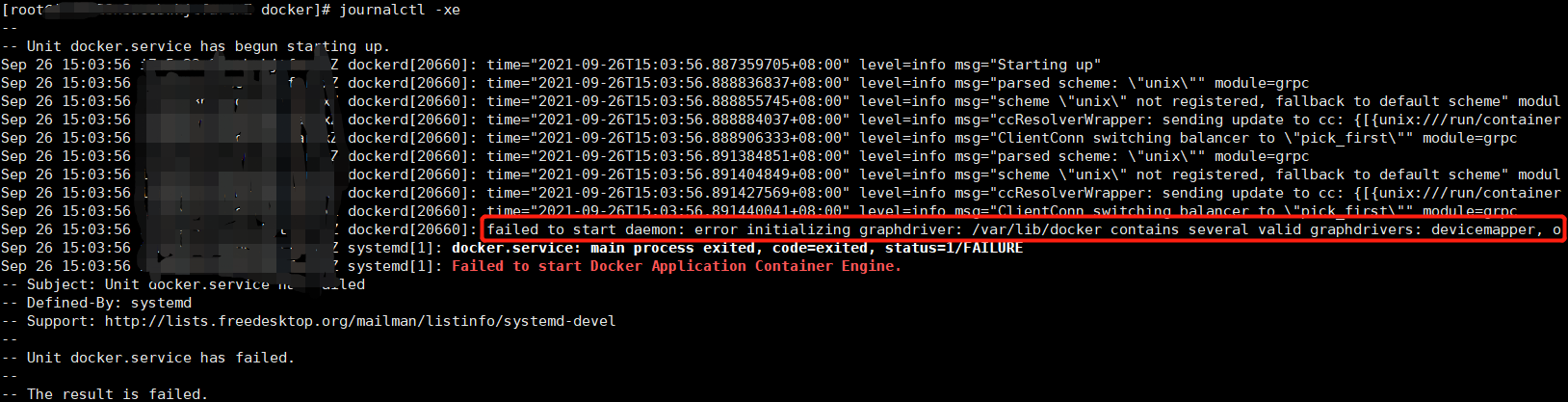
failed to start daemon: error initializing graphdriver: /var/lib/docker contains several valid graphdrivers: devicemapper, o
- 解决办法:
修改 /etc/docker/daemon.json
增加:
"storage-driver": "overlay2",
"storage-opts": [
"overlay2.override_kernel_check=true"
]
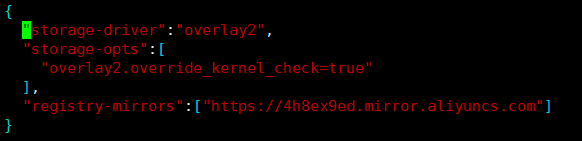
常用命令
-
查看版本
docker -v -
设置服务器开机启动
systemctl enable docker
- 停止
docker
systemctl stop docker
- systemctl 方式
# 守护进程重启
sudo systemctl daemon-reload
# 重启docker服务
sudo systemctl restart docker
# 关闭docker
sudo systemctl stop docker

我是 甜点cc
热爱前端,也喜欢专研各种跟本职工作关系不大的技术,技术、产品兴趣广泛且浓厚,等待着一个创业机会。本号主要致力于分享个人经验总结,希望可以给一小部分人一些微小帮助。
希望能和大家一起努力营造一个良好的学习氛围,为了个人和家庭、为了我国的互联网物联网技术、数字化转型、数字经济发展做一点点贡献。数风流人物还看中国、看今朝、看你我。
本文来自博客园,作者:甜点cc,转载请注明原文链接:https://www.cnblogs.com/all-smile/p/16759527.html




【推荐】国内首个AI IDE,深度理解中文开发场景,立即下载体验Trae
【推荐】编程新体验,更懂你的AI,立即体验豆包MarsCode编程助手
【推荐】抖音旗下AI助手豆包,你的智能百科全书,全免费不限次数
【推荐】轻量又高性能的 SSH 工具 IShell:AI 加持,快人一步